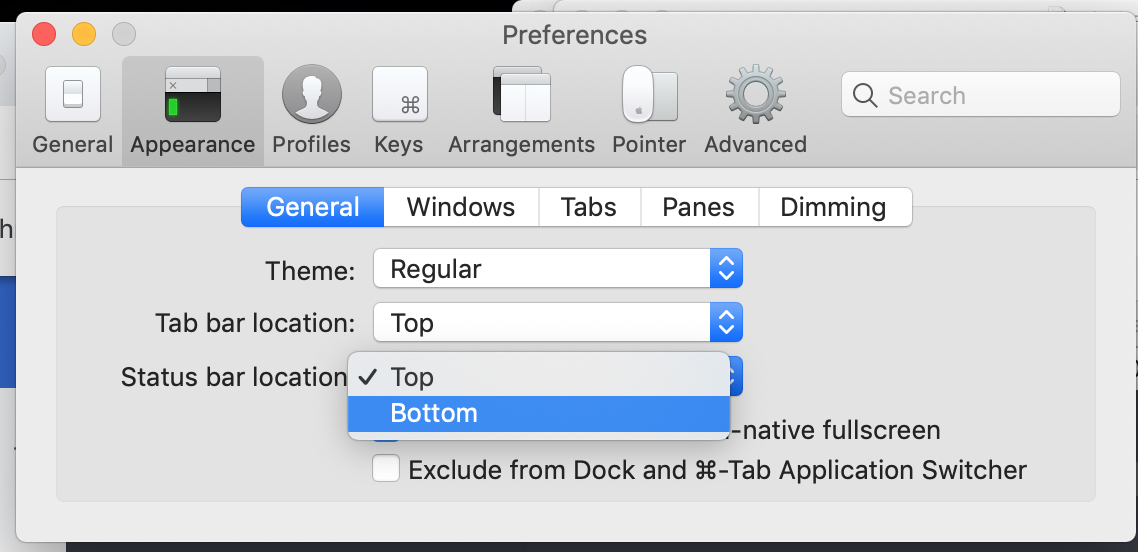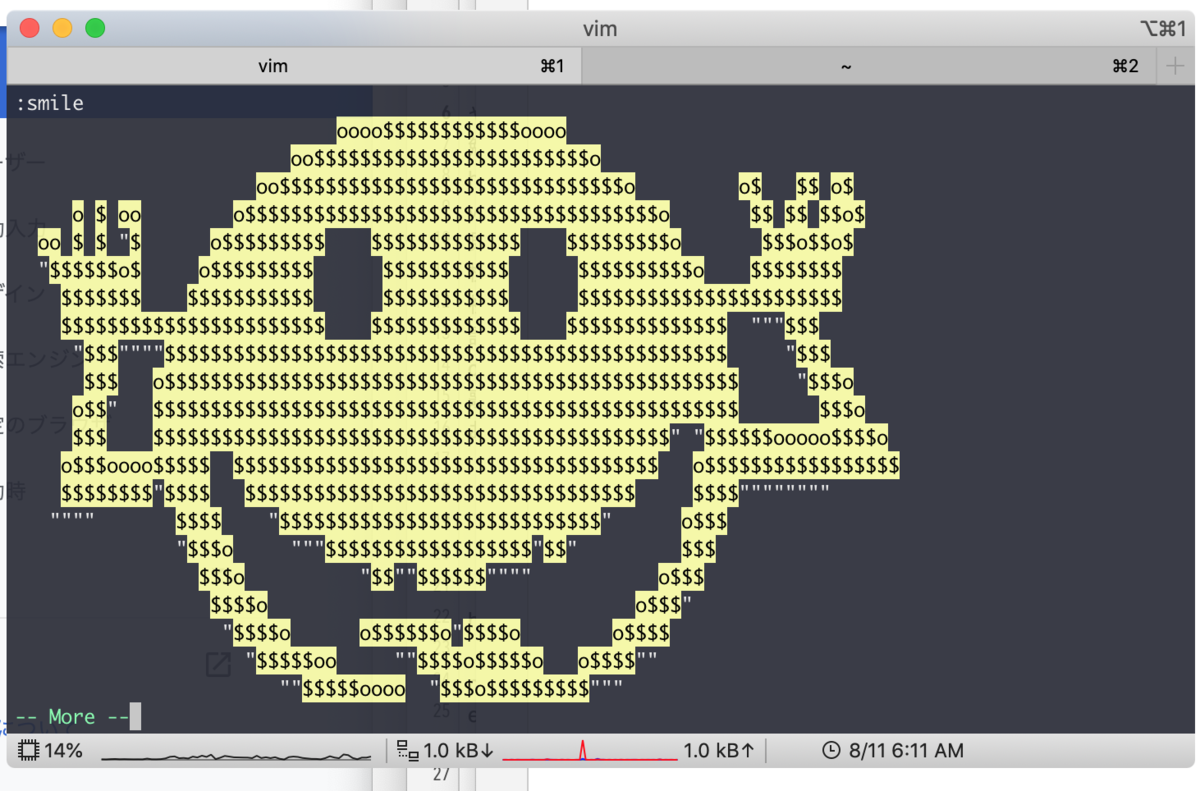ついにこのブログもSSL化する時が来た
うん、ちゃんと表示されてる(
HTTPS化したあとにやったこと
Google Search Console再連携
クソ仕様としか言えないのだが、Search Consoleではhttpとhttpsは分けて計測される
したがって連携を追加する必要がある
GAのデフォルトURLを変更
アナリティクスの管理>プロパティ設定を開くと、『デフォルトのURL』という項目がある。
これをhttpsで選択する。
リダイレクトの挙動
curlで確認してみた 301でリダイレクトしているのがわかる
$curl -sD - -o /dev/null http://thr3a.hatenablog.com/entry/20190407/1554621409 HTTP/1.1 301 Moved Permanently Server: nginx Date: Sat, 10 Aug 2019 22:24:45 GMT Content-Type: text/html; charset=utf-8 Transfer-Encoding: chunked Connection: keep-alive Cache-Control: private Location: https://thr3a.hatenablog.com/entry/20190407/1554621409 Vary: User-Agent, X-Forwarded-Host, X-Device-Type X-Content-Type-Options: nosniff X-Frame-Options: DENY X-Revision: aea41f932ffaacb829d7e6593b3ad384 X-XSS-Protection: 1 X-Runtime: 0.040431 X-Varnish: 696778893 Age: 0 Via: 1.1 varnish-v4 X-Cache: MISS
さーて、この影響でどのくらいPV下がるんでしょうか(焦り